Nel mondo della produttività digitale, saper organizzare le finestre del tuo sistema operativo Windows è una competenza fondamentale. Che tu sia un utente esperto o alle prime armi, il saper disporre le finestre in modo efficiente può fare la differenza. In questo articolo, esploreremo vari modi per ottimizzare il tuo spazio di lavoro e avere le finestre perfettamente allineate, il che renderà compiti come il copia-incolla e il confronto di file un gioco da ragazzi. Iniziamo.
Disporre le Finestre Ordinatamente L’uno Accanto all’Altro
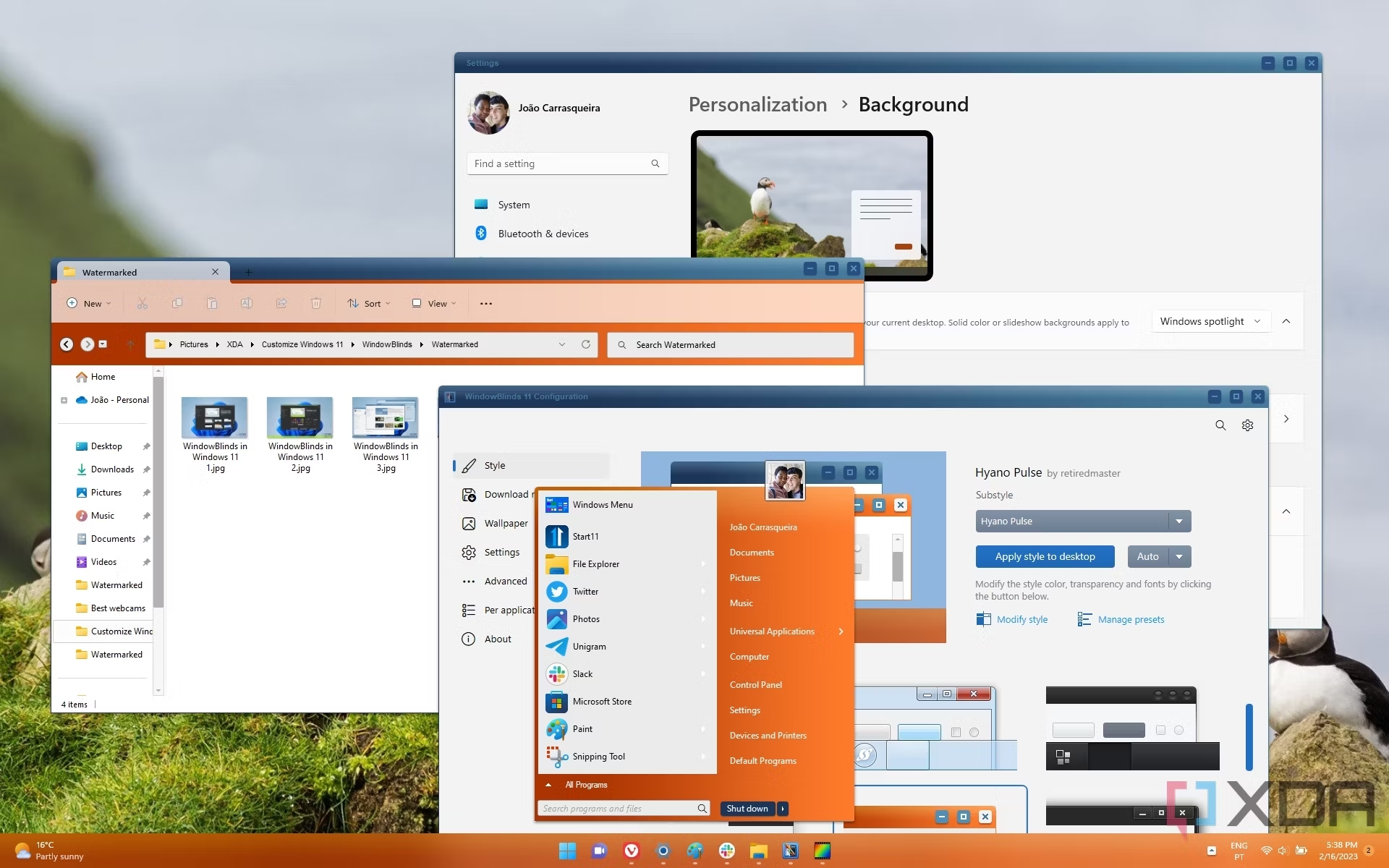
1. Metodo Base: Trascina e Rilascia
Se hai del tempo a disposizione, il metodo più semplice per organizzare le finestre è utilizzare il metodo collaudato del trascinamento e del rilascio. Ecco come funziona:
- Fai clic sulla barra del titolo della prima finestra.
- Trascinala verso uno dei lati del desktop e rilascia il pulsante del mouse quando il puntatore raggiunge il bordo.
- Ripeti lo stesso processo con la seconda finestra, posizionandola sull’altro lato del desktop.
2. Accelerare il Processo
Per i meno pazienti, Windows offre alcune scorciatoie per velocizzare questo processo:
- Per una soluzione rapida, trascina la barra del titolo di una finestra su un lato del desktop e rilasciala quando il puntatore tocca il bordo. Ripeti il processo con la seconda finestra.
- In alternativa, trascina una finestra in modo che riempia un lato dello schermo, e Windows mostrerà subito delle miniature delle finestre ridotte. Fai clic sulla miniatura della finestra che desideri visualizzare nell’altro mezzo dello schermo.
3. Suddivisione dello Schermo
Per coloro che hanno bisogno di gestire più finestre contemporaneamente, Windows offre una soluzione comoda:
- Trascina la barra del titolo di ogni finestra in un angolo diverso dello schermo. Ogni finestra si ridimensionerà automaticamente per occupare un quarto dello schermo.
4. Scorciatoie da Tastiera
Gli amanti delle tastiere apprezzeranno le scorciatoie per la disposizione rapida delle finestre:
- Per far sì che la finestra corrente occupi la metà destra del desktop, tieni premuto il tasto “Windows” e premi la freccia destra.
- Per occupare la metà sinistra del desktop, tieni premuto il tasto “Windows” e premi la freccia sinistra.
Funzionalità Esclusive di Windows 11
Windows 11 introduce un nuovo modo per organizzare le finestre aperte, particolarmente utile per gli utenti con monitor di grandi dimensioni e spazi di lavoro ampi:
- Posiziona il puntatore del mouse sopra il pulsante di massimizzazione della finestra, e apparirà una griglia.
- La griglia mostra diverse opzioni per organizzare le finestre. Fai clic su una posizione nella griglia, e la finestra si ridimensionerà rapidamente per adattarsi a quella configurazione.
Più spazio hai sul desktop, più opzioni troverai nella griglia. Questa funzionalità migliora la produttività degli utenti con un ampio spazio sullo schermo.
Conclusioni
Organizzare le finestre l’una accanto all’altra è una tecnica semplice ma efficace per aumentare la produttività su Windows. Che tu preferisca il metodo di trascinare e rilasciare, le scorciatoie da tastiera o la nuova funzionalità della griglia di Windows 11, puoi facilmente adattare il tuo spazio di lavoro alle tue esigenze.
Ed ecco qui – una guida concisa per organizzare le finestre in modo ordinato. Questa abilità renderà senz’altro la tua esperienza su Windows più efficiente, che tu sia un utente occasionale o un utente avanzato con uno spazio digitale ampio.
Per ulteriori suggerimenti e trucchi su Windows, visita il nostro sito web. Buon multitasking!
Domande Frequenti
1. Posso utilizzare questi metodi su versioni più vecchie di Windows?
Sì, questi metodi sono applicabili a varie versioni di Windows, ma alcune funzionalità sono esclusive di Windows 11.
2. Quali sono i vantaggi della disposizione delle finestre l’una accanto all’altra?
Organizzare le finestre in modo ordinato migliora il multitasking e semplifica il confronto o il trasferimento di contenuti tra finestre.
3. Ci sono applicazioni di terze parti che possono aiutare nella gestione delle finestre?
Sì, esistono strumenti di gestione delle finestre di terze parti disponibili per utenti avanzati che necessitano di funzionalità aggiuntive e personalizzazione.
4. Come posso accedere alla funzionalità della griglia di Windows 11?
Semplicemente posiziona il puntatore del mouse sopra il pulsante di massimizzazione di una finestra, e apparirà la griglia.
5. Posso personalizzare le dimensioni delle finestre quando uso questi metodi?
Sì, puoi regolare manualmente le dimensioni delle finestre trascinando i bordi o gli angoli alle dimensioni desiderate.
